CRM Žaidybinimas¶
Odoo CRM programėlėje žaidybinimo įrankiai suteikia galimybę įvertinti ir motyvuoti vartotojus per pritaikomas užduotis, tikslus ir atlygius. Tikslai yra sukurti siekiant veiksmų CRM programėlėje ir gali būti automatiškai sekami bei apdovanojami dalyvaujančioms pardavimo komandoms.
Konfigūracija¶
Norėdami įdiegti CRM Žaidybinimas modulį, eikite į programą. Spustelėkite Paieška… juostą puslapio viršuje ir pašalinkite Programėlės filtrą. Įveskite CRM Žaidybinimas, kad atliktumėte paiešką.
CRM paskatinimo modulyje spustelėkite Įdiegti. Šis modulis apima tikslus ir iššūkius, susijusius su CRM ir Pardavimų programomis.
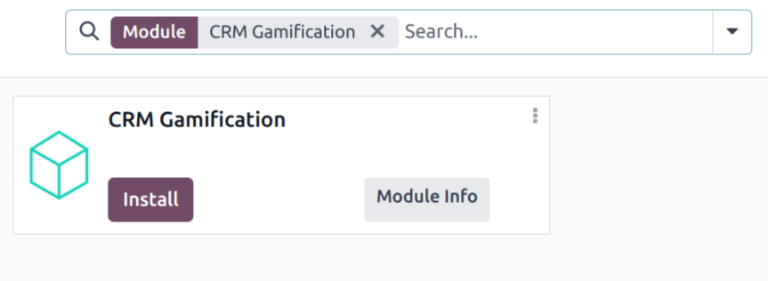
Pastaba
Jei tiek CRM, tiek Sales programos yra įdiegtos, CRM Gamification modulis automatiškai įdiegiamas į duomenų bazę.
Norėdami pasiekti Žaidybinimo įrankių meniu, pirmiausia įjunkite kūrėjo režimą.
Tada eikite į .
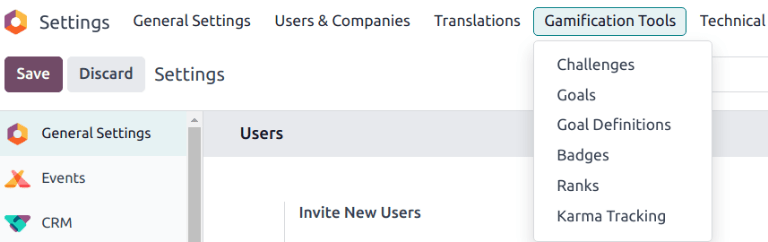
Sukurti ženkliukus¶
Ženkleliai įteikiami vartotojams, kai jie įvykdo iššūkį. Skirtingi ženkleliai gali būti įteikti, atsižvelgiant į atliktos užduoties tipą, ir gali būti suteikiami daugiau nei vienam vartotojui, priklausomai nuo to, kada jie pasiekia tikslą.
Norėdami peržiūrėti esamus ženklelius arba sukurti naują, eikite į .
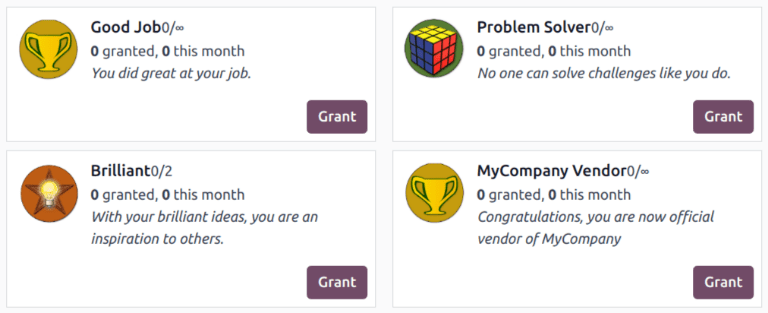
Pastaba
Kai kurie ženkleliai gali būti suteikiami ir be iššūkių. Pasirinkite norimą ženklelį Kanban kortelėje, tada spustelėkite Suteikti. Atsidarys Suteikti ženklelį iškylantis langas. Pasirinkite naudotoją iš lauko Kam norėtumėte suteikti apdovanojimą?.
Pridėkite bet kokią papildomą informaciją apie tai, kodėl naudotojui suteikiamas apdovanojimas, žemiau esančiame lauke, tada spustelėkite Suteikti ženkliuką.
Norėdami sukurti naują ženklelį, spustelėkite Naujas viršutiniame kairiajame puslapio kampe, kad atidarytumėte tuščią formą. Įveskite pavadinimą Ženklelis, po kurio pateikite aprašymą.
Laukas Suteikimo leidimas nustato, kada ir kas gali suteikti ženklelį:
Visi: šį ženklelį gali suteikti bet kuris vartotojas rankiniu būdu.
Pasirinktas vartotojų sąrašas: šį ženklelį gali suteikti tik tam tikra vartotojų grupė. Jei ši parinktis yra pasirinkta, sukuriamas naujas laukas, Įgaliotieji vartotojai. Pasirinkite tinkamus vartotojus iš šio išskleidžiamojo sąrašo.
Žmonės turintys kelis ženkliukus: šis ženkliukas gali būti suteiktas tik tiems vartotojams, kurie jau turi tam tikrą ženkliuką. Jei pasirinkta ši parinktis, atsiranda naujas laukas, Reikalingi ženkliukai. Naudokite šį išskleidžiamąjį sąrašą, norėdami pasirinkti ženkliuką(-us), kuriuos vartotojas turi turėti prieš suteikdamas šį ženkliuką kitiems.
Niekas, priskirtas per iššūkius: šio ženkliuko negalima suteikti rankiniu būdu, jis gali būti suteiktas tik per iššūkius.
Norėdami apriboti vartotojo siunčiamų ženkliukų skaičių, pažymėkite langelį Monthly Limited Spending. Tai nustato ribą, kiek kartų vartotojas gali suteikti šį ženkliuką. Lauke Limitation Number įveskite maksimalų skaičių, kiek kartų šis ženkliukas gali būti siunčiamas per mėnesį vienam asmeniui.
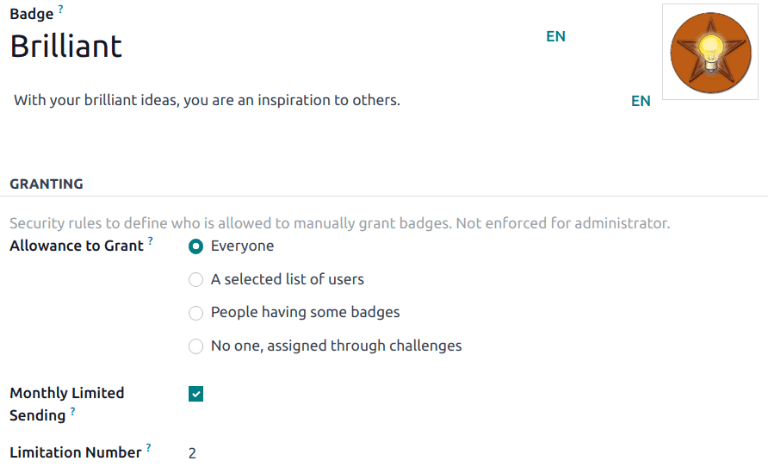
Sukurkite iššūkį¶
Norėdami sukurti iššūkį, eikite į . Spustelėkite Naujas viršutiniame kairiajame kampe, kad atidarytumėte tuščią iššūkio formą.
Formos viršuje įveskite Iššūkio pavadinimą.
Sukurti užduočių taisykles¶
Kad būtų priskirta užduotis konkretiems vartotojams, turi būti taikomos viena ar daugiau priskyrimo taisyklių.
Spustelėkite į pirmąjį lauką po Priskirti iššūkį, ir išskleidžiamajame sąraše pasirinkite parametrą taisyklės apibrėžimui. Tada spustelėkite į kitą lauką, kad apibrėžtumėte taisyklės operatorių. Jei reikia, spustelėkite į trečiąjį lauką, kad toliau apibrėžtumėte parametrą.
Patarimas
Norėdami įtraukti visus vartotojus su leidimais programėlėje Pardavimai, sukurkite taisyklę su šiais parametrais:
Grupės
yra
Pardavimai/Vartotojas: Tik savo dokumentai
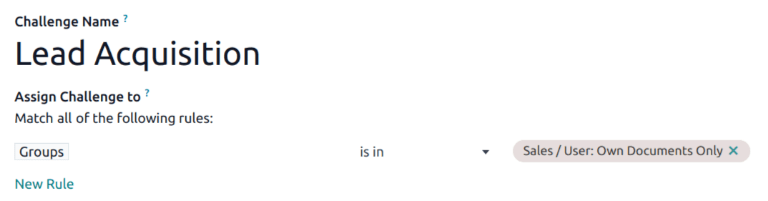
Lauke Periodicity pasirinkite laikotarpį, per kurį tikslai bus automatiškai vertinami.
Pridėti tikslus¶
Iššūkiai gali būti grindžiami vienu tikslu arba gali apimti kelis skirtingų tikslų siekius. Norėdami pridėti tikslą prie iššūkio, spustelėkite Pridėti eilutę skirtuke Tikslai.
Lauke Tikslo apibrėžimas pasirinkite tikslą iš išskleidžiamojo sąrašo. Laukas Sąlyga automatiškai atnaujinamas, kad atvaizduotų sąlygą, nustatytą tikslo apibrėžime.
Patarimas
*CRM „īsūdidė“ modulis sudaro iš anksto sukonfigūruotus tikslus, orientuotus į pardavimų komandas:
Nauji potencialūs klientai
Laikas įvertinti potencialų klientą
Dienos uždaryti mirusį asmenį
Naujos galimybės
Nauji pardavimo užsakymai
Įveskite Tikslą pagal Prielinksnį.
Pakartokite šiuos veiksmus kiekvienam papildomam tikslui.
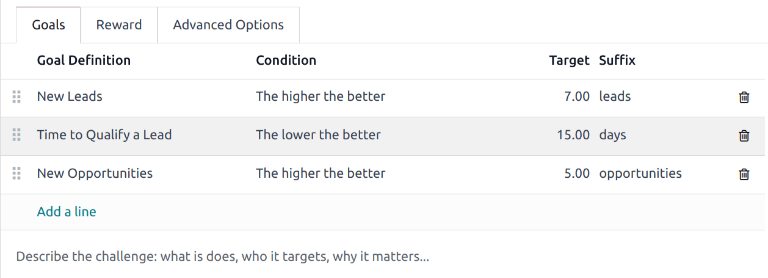
Pridėkite apdovanojimus¶
Toliau spustelėkite skirtuką Atlygis. Pasirinkite ženklelius, kuriuos reikia paskirti kaip Vartotojui už 1 vietą ir Kiekvienam vėlesniam vartotojui pasirinkdami juos iš išskleidžiamųjų sąrašų.
Pastaba
Ženkleliai suteikiami, kai iššūkis baigtas. Tai gali būti pasibaigus vykdymo laikotarpiui, pasibaigus iššūkio terminui arba uždarius iššūkį rankiniu būdu.
Kai sąranka bus baigta, spustelėkite mygtuką Pradėti iššūkį puslapio viršuje kairėje, kad pradėtumėte iššūkį.